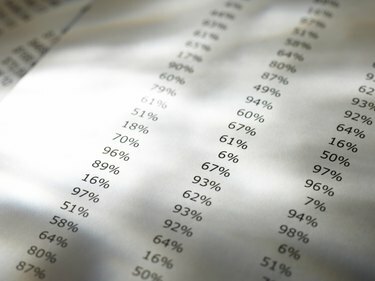
Få hele bildet ved å beregne spredningen av dataene dine.
Bildekreditt: Creatas/Creatas/Getty Images
To parametere definerer et utvalg av data: plassering og spredning eller spredning. Det er lett å bli villedet i virksomheten når man kun tar hensyn til stedet – vanligvis gjennomsnitts- eller medianverdien – mens man ignorerer spredningen av dataene. For eksempel kan alle produktene dine ha en vurdering over gjennomsnittet, men en stor spredning av vurderinger for et produkt betyr at en del av kundene dine er ekstremt misfornøyde. Microsoft Excel lar deg enkelt beregne en rekke spredningstiltak for å hjelpe deg med forretningsplanleggingen.
Trinn 1
Åpne Microsoft Excel og last inn et regneark som inneholder dataene du ønsker å beregne spredningsstatistikk for.
Dagens video
Steg 2
Velg en tom celle og merk den "Datavarians", og erstatt "Data" med navnet på dataene som analyseres. Variansen til et utvalg av data er et mål på gjennomsnittsverdien hvert datapunkt skiller seg fra prøvegjennomsnittet. Variansen er lik standardavviket i annen. Varians er best egnet for å beskrive en normal- eller klokkekurvefordeling. Verdien vil være mindre meningsfull hvis dataene dine ikke passer godt til en normal fordeling eller inneholder mange uteliggere, eller ekstremt lave eller høye verdier.
Trinn 3
Skriv inn følgende i Excel-funksjonsboksen med cellen som vil inneholde variansmålet valgt:
=VAR(A1:A100)
Erstatt "A1:A100" med celleområdet som inneholder dataene du ønsker å beregne variansen for.
Trinn 4
Velg en tom celle og merk den "Data First Quartil". Den første kvartilen av et datautvalg er verdien av datapunktet der 25 prosent av dataene er mindre enn verdien. Skriv inn følgende i Excel-formelboksen med cellen valgt:
=KVARTIL(A: A100;1)
Trinn 5
Velg en tom celle og merk den "Data Third Quartile". Den første kvartilen av et datautvalg er verdien av datapunktet der 75 prosent av dataene er mindre enn verdien. Skriv inn følgende i Excel-formelboksen med cellen valgt:
=KVARTIL(A: A100;3)
Trinn 6
Beregn forskjellen mellom første og tredje kvartil for å beregne interkvartilområdet. Dette er et mer robust mål på spredning, gjeldende når dataene dine ikke passer til en normalfordeling og inneholder uteliggere.




